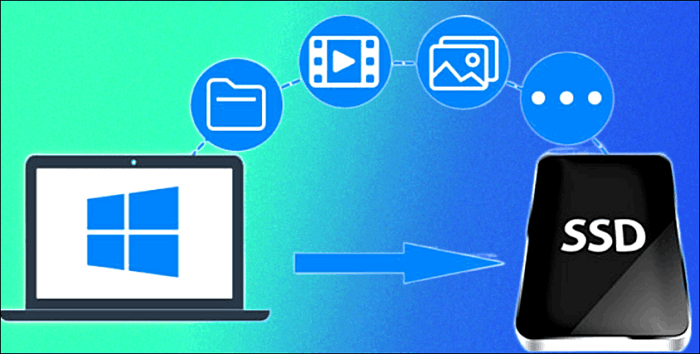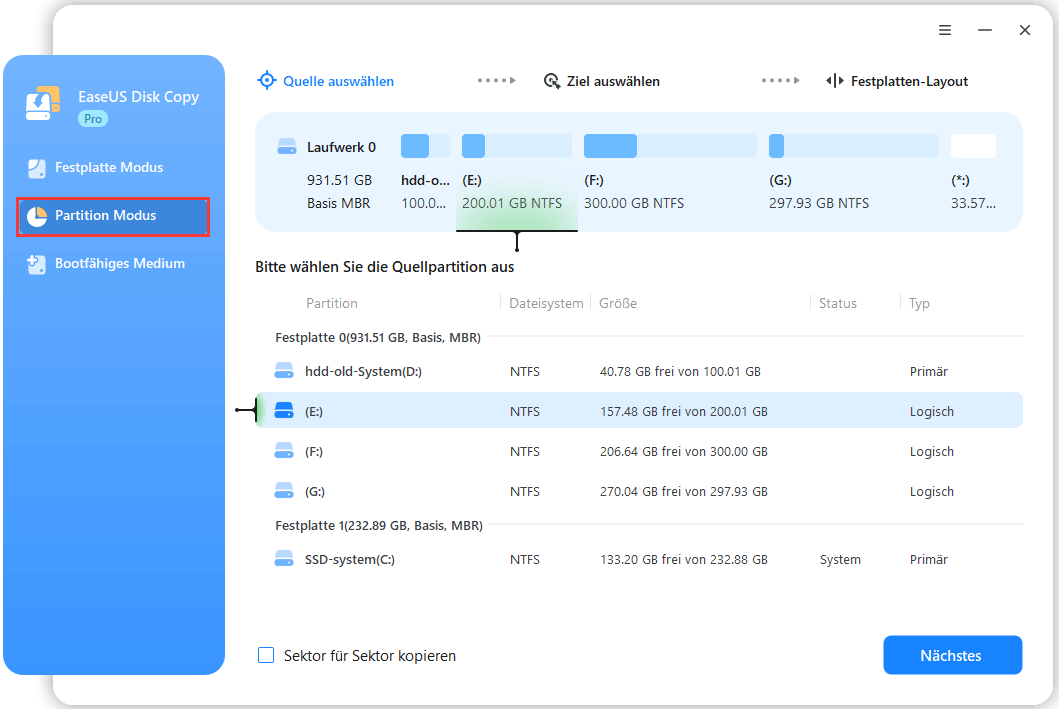Hauptinhalt
Hauptinhalt
Klonen ist die beste Option, wenn Sie Ihr Betriebssystem aktualisieren, Backups erstellen oder Daten migrieren möchten. Es gibt viele Klonsoftware, aber die Wahl der richtigen Software erleichtert Ihnen die Arbeit wirklich. Wenn Sie auf der Suche nach einer Software zum Klonen von Samsung SSDs sind, kennen Sie bereits SDM. In diesem Beitrag stellen wir Ihnen die 4 besten Klonprogramme vor, mit denen Sie Klone für SSDs erstellen können.
| 🔢Anzahl der getesteten Software | 15 Klon-Software |
| 💻Geräte, die wir verwendet haben | Windows 10 Lenovo PC, Windows 11 ASUS PC, Macbook Air M2 |
| ⌛Zeitdauer | 10 Tage |
| ✅Was uns wichtig ist | Funktionalität, Preis, Leistung, Vor- und Nachteile, Kompatibilität |
| 🥇Besonders empfehlenswert | EaseUS Disk Copy |
So wählen Sie die richtige SSD klonen Software
Das Klonen ist ein komplexer Prozess, bei dem Ihre Daten involviert sind. Wählen Sie daher eine zuverlässige Software, um Ihre Daten sicher zu übertragen. Hier sind ein paar Dinge, die Sie vor der Auswahl einer Samsung SSD-Klonsoftware beachten müssen.
- Einfach zu bedienen: Die Software sollte so einfach zu bedienen sein, dass auch ein unerfahrener Benutzer die Benutzeroberfläche und den Prozess versteht.
- Leistung: Die Leistung des Tools ist von entscheidender Bedeutung, da Sie es in verschiedenen Situationen wie der Migration von Betriebssystemen, der Erstellung von Abbildern und dem Klonen eines Laufwerks auf ein größeres und umgekehrt benötigen.
- Zuverlässiges Werkzeug: Eine zuverlässige Software sollte in der Lage sein, das System auf ein anderes Laufwerk zu übertragen oder alle Dateien auf einen anderen Datenträger zu kopieren. Da unsere Verwendungszwecke variieren, benötigen wir exakte Replikationen für die Genauigkeit.
Top 4 Samsung SSD Clone Software kostenloser Download
In diesem Abschnitt stellen wir Ihnen unsere 4 besten Samsung SSD-Klone mit all ihren Funktionen vor.
| Produkte | Kompatibilität | Effektivität | Bewertung |
| Top 1. EaseUS Disk Copy🥇 | Windows | Hoch | ★★★★★ |
| Top 2. Samsung Data Migration Software | Windows | Mittel | ★★★★★ |
| Top 3. Paragon Hard Disk Manager | Windows | Mittel | ★★★★★ |
| Top 4. Clonezilla | Windows, Linux und Mac | Normal | ★★★★★ |
Top 1. EaseUS Disk Copy
⭐Bewertung: ★★★★★4,5 von 5
EaseUS Disk Copy ist die erste Wahl für Samsung-Nutzer. Sie können eine Samsung SSD auf größere SSD klonen mit einfacher Schritten. Da SDM keine erweiterten Funktionen bietet, ist diese Software ein perfekter Ersatz für Funktionen wie Images, Backup und Wiederherstellung.
Außerdem können Sie bootfähige Laufwerke und verschiedene Klontypen erstellen, um Ihren Klonanforderungen gerecht zu werden.
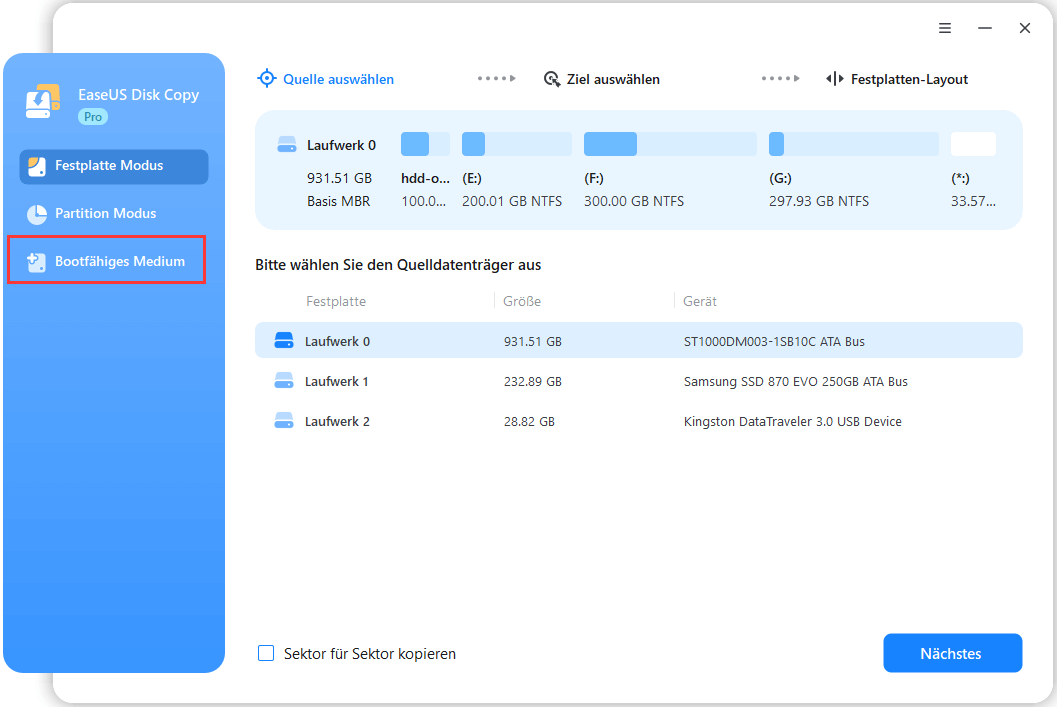
💻Kompatibilität: Windows
🗯️Review: Mit EaseUS Disk Copy können Sie ganz einfach einen bootfähigen Datenträger für Ihre Systeme auf einer CD oder DVD, einem USB-Laufwerk oder einer ISO-Image-Datei erstellen und damit Festplattenpartitionen kopieren oder klonen. - CNET
💰Preis: Es sind kostenlose und kostenpflichtige Versionen verfügbar. Der monatliche Plan beginnt bei 19,90 $ mit kostenlosem technischem Support.
🛠️Key Eigenschaften von EaseUS Disk Copy:
- Ermöglicht das Betriebssystem Klonen, einer Partition, einer Festplatte oder eines Laufwerks.
- Sie können Ihre Daten ganz einfach von einem Laufwerk auf ein anderes übertragen oder migrieren.
- Kompatibel mit Festplatten/Laufwerken aller Hersteller.
- Erstellen Sie Backups mit Images und bootfähigen USB-Geräten für die Datenwiederherstellung.
- Unterstützt alle gängigen Dateisysteme wie FAT12, NTFS, FAT16 und FAT32.
⭕Vorteile:
- Einsteigerfreundliche und intuitive Benutzeroberfläche.
- Ermöglicht die Erstellung bootfähiger USB-Flash-Laufwerke für Installationen.
- Bietet erweiterte Klonoptionen wie: SSD mit fehlerhaften Sektoren klonen.
- Unterstützt mehrere Festplatten wie HDDs, SSDs, externe Laufwerke und Dateisysteme.
❌Nachteile:
- Es ist keine kostenlose Version verfügbar.
Top 2. Samsung Data Migration Software
⭐Bewertung: ★★★★★4,6 von 5
Die Samsung Data Migration (SDM) Software wurde entwickelt, um Daten von einer Samsung SSD auf eine andere zu übertragen. Sie können ganz einfach Dateien migrieren und Ihr Betriebssystem von einem Laufwerk auf ein anderes aktualisieren. Die App verfügt über eine schlanke Oberfläche, die alle Daten identifiziert und verschiebt. Sie funktioniert jedoch nur mit Samsung-SSDs wie der 980er-, 970er-, 960er-, 950er-, 870er- und 860er-Serie, und die Benutzer haben immer wieder mit Problemen zu kämpfen, wie z. B. dass SDM nicht funktioniert oder bei 0 stehen bleibt usw.

💻Kompatibilität: Windows
🗯️Review: Samsung Data Migration kann Ihr Betriebssystem schnell klonen und es als Backup auf eine Samsung SSD kopieren. - Windows-Bericht
💰Preis: Kostenlos zu verwenden.
🛠️Key Funktionen der Samsung Datenmigrationssoftware:
- Das Tool unterstützt Sie und überträgt alle Ihre Daten von einer Samsung SSD auf eine andere.
- Sie können Windows 10 Systemabbild erstellen oder einen Bit-für-Bit-Klon erstellen.
- Bewahrt die Datenintegrität und -sicherheit bei der Übertragung von Daten.
- Optimiert die Samsung SSDs automatisch für eine bessere Leistung, indem die Festplattenpartitionen und -einstellungen getrennt werden.
⭕Vorteile:
- Es ist einfach zu bedienen und zuverlässig.
- Erkennt automatisch das Quell- und Ziellaufwerk.
- Die Eins-zu-Eins-Datenübertragung gewährleistet reibungsloses Klonen und Übertragen von Daten.
- Ermöglicht die automatische Aktualisierung der Firmware der Samsung SSDs.
❌Nachteile:
- Exklusiv für Windows-Benutzer.
- Unterstützt keine Datenübertragung für andere Hersteller.
- Anfällig für viele Probleme wie fehlgeschlagenes Klonen, Anschlagen bei 0 oder 99 usw.
- Es fehlen erweiterte Funktionen.
Top 3. Paragon Hard Disk Manager
⭐Bewertung: ★★★★★4,5 von 5
Paragon Hard Disk Manager ist in erster Linie ein Festplattenverwaltungsprogramm. Seine Funktionen reichen von der einfachen Partitionierung über das Kopieren von Festplatten auf virtuelle Laufwerke oder Festplatten bis hin zum Kopieren einer Festplatte auf eine andere. Das Tool macht es sehr einfach, komplexe Operationen wie diese durch gut gestaltete Assistenten durchzuführen. Es ist ein einfaches Tool, das seine Aufgabe immer erfüllt, sei es für Samsung SSDs oder andere Festplatten.
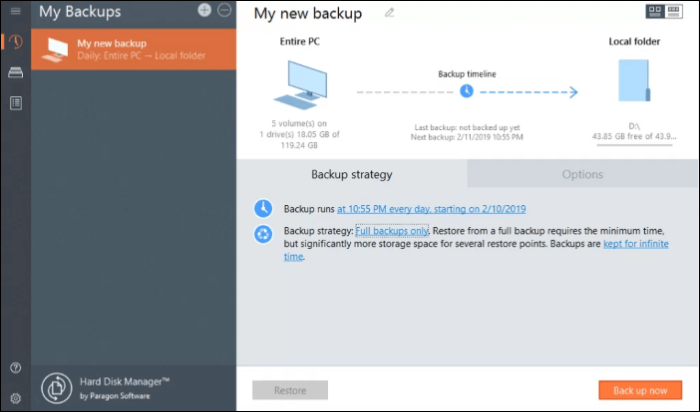
💻Kompatibilität: Windows
🗯️Review: Jeder, der Windows-Computer verwaltet, braucht das Festplattenverwaltungs- und Reparaturprogramm von Paragon, das die besten und zuverlässigsten Funktionen für die Verwaltung von Festplatten und die Wiederherstellung von Dateien bietet. - PCMag
💰Preis: Ein Jahr kostet etwa 100 Dollar, die Unternehmensversion 899 Dollar.
🛠️Key Eigenschaften von Paragon Hard Disk Manager:
- Ein hervorragendes Tool mit fortschrittlichen Algorithmen für die Partitionierung und Verwaltung von Festplatten.
- Ermöglicht das Klonen Ihrer gesamten Festplatte oder einzelner Partitionen für Upgrades und Übertragungen.
- Sicheres Löschen der Daten von Festplatten, um eine Datenwiederherstellung zu verhindern.
- Ermöglicht Backups und die Verwaltung von virtuellen Maschinen (VMs) in Form von VHD und VMDK.
⭕Vorteile:
- Erstellen Sie Rettungsmedien wie USB-Flash-Laufwerke oder CDs/DVDs für die Wiederherstellung.
- Bietet moderne Lösungen zur Datensicherung und -wiederherstellung.
- Überwacht den Zustand und die Leistung von Festplatten.
- Hervorragend geeignet für die Bereinigung von Partitionen und die Optimierung von freiem Speicherplatz und Leistung.
❌Nachteile:
- Komplexe Windows-Festplattenverwaltung-Funktionen müssen erlernt werden.
- Nur für Windows.
- 99,95 Dollar sind ziemlich teuer.
Top 4. Clonezilla
⭐Bewertung: ★★★★★3,9 von 5
Clonezilla ist ein kostenloses Tool zum Partitionieren und Klonen von Festplatten. Es ist Open-Source und bietet fortschrittliche Programme zum Klonen von Laufwerken für die Migration oder für Upgrades. Es arbeitet in zwei Klonmodi: Klonen von Gerät zu Gerät und Klonen von Gerät zu Image. Da das Tool textbasiert und schwierig ist, ist eine gewisse Lernkurve erforderlich. Abgesehen davon eignet es sich hervorragend zum Klonen und Erstellen von Backups.
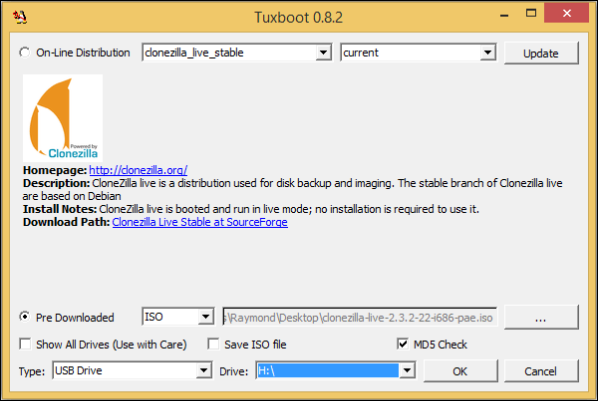
💻Kompatibilität: Windows, Linux und Mac
🗯️Review: Insgesamt ein solides und zuverlässiges Tool, aber nicht die benutzerfreundlichste Art, ein Image-Backup zu erstellen. - BestBackupReviews
💰Preis: Kostenlos und Open-Source.
🛠️Key Merkmale von Clonezilla:
- Replizieren Sie Ihr System, Ihre Festplatte oder Partition mit präzisen Klonen.
- Sie können in zwei Modi klonen: Gerät-zu-Gerät und Gerät-zu-Bild.
- Unterstützt Laufwerke von verschiedenen Herstellern und Dateisystemen.
- Bietet Verschlüsselungs- und Komprimierungsfunktionen.
⭕Vorteile:
- Völlig kostenlose Software.
- Kompatibel mit verschiedenen Geräten und gängigen Dateisystemen.
- Regelmäßige Aktualisierungen, um den Anforderungen gerecht zu werden.
- Flexible Optionen zur Erstellung von Klonen, Images und Backups.
❌Nachteile:
- Die Benutzeroberfläche ist komplex.
- Es handelt sich um ein textbasiertes Tool, das visuell nicht sehr ansprechend und schwer zu erlernen ist.
- Ein direkter Download ist nicht möglich.
Wenn dieser Beitrag nützlich ist, teilen Sie ihn in Ihren sozialen Medien!
Das Fazit
Die Möglichkeit, Backup oder Klonen zu erstellen, erleichtert uns die Migration oder Aufrüstung unserer PCs. Ob es sich um eine Festplatte oder ein ganzes System handelt, die Erstellung einer exakten Kopie ist ein komplexer Prozess. Wenn Sie nach Samsung SSD klonen Software suchen, stellen wir Ihnen 4 leistungsstarke Tools vor, darunter Samsung Data Migration Software, um Samsung SSDs zu klonen.
Während der SDM nur mit Samsung funktioniert, können Sie mit einem Tool wie EaseUS Disk Copy schneller Klone und Abbilder erstellen. Außerdem können Sie die Sicherungs- und Wiederherstellungsoptionen ohne Einschränkungen nutzen.
Häufig gestellte Fragen zur Samsung SSD klonen Software
Hier sind einige der am häufigsten gestellten Fragen zur Samsung SSD Cloning Software. Es wird hilfreich sein, wenn Sie ähnliche Fragen haben.
1. Wird Samsung SSD mit Klon-Software geliefert?
Ja, Samsung bietet ein Klon- und Migrationstool namens Samsung Data Migration Software. Sie können alle Ihre Festplattendaten klonen und von einer SSD/HDD auf eine andere übertragen. Die Software ist kostenlos und funktioniert mit allen Samsung SSDs.
2. Muss ich die Samsung SSD vor dem Klonen initialisieren?
Nein, Sie müssen die Samsung SSD vor dem Klonen nicht initialisieren. Wenn die SSD neu ist, müssen Sie sie initialisieren und partitionieren. Aber wenn Sie eine saubere Installation des Betriebssystems oder das Klonen durchführen möchten, sind diese Schritte nicht erforderlich.
3. Funktioniert Samsung Migration nur mit Samsung SSD?
Ja, die Samsung Datenmigrationssoftware funktioniert nur, wenn die Quell- und Zielfestplatten Samsung SSDs sind. Wenn Sie Daten von anderen Festplatten wie Kingston Seagate, WD oder Samsung selbst klonen oder übertragen möchten, ist EaseUS Disk Copy die praktikable Lösung.
4. Wie kann ich meine Samsung SSD auf eine neue SSD klonen?
- Samsung bietet ein Samsung Data Migration (SDM) Tool zum Klonen von Samsung SSDs.
- Starten Sie das Samsung Data Migration Tool und verbinden Sie die Ziel-SSD mit Ihrem PC.
- Wählen Sie das Quell- und das Ziellaufwerk sowie das/die zu klonende(n) Volume(s) aus.
- Klicken Sie auf die Schaltfläche Start, um den Klonvorgang zu starten.
War diese Seite hilfreich? Ihr Support ist uns wirklich wichtig!

EaseUS Disk Copy
EaseUS Disk Copy ist leistungsstarkes aber sehr einfach zu bedienendes Tool zum Klonen und Migrieren von HDDs/SSDs. Das Tool ermöglicht Ihnen, ein Systemlaufwerk schnell und einfach auf eine neue Festplatte (oder eine neu installierte SSD) zu migrieren, wobei nur ein Minimum an Konfiguration erforderlich ist.
-
Aktualisiert von
Nach seinem Medientechnik-Studium entschloss sich Markus dazu, als ein Software-Redakteur zu arbeiten. Seit März 2015 bei EaseUS Tech Team. Er hat sich auf Datenrettung, Partitionierung und Datensicherung spezialisiert. …Vollständige Bio lesen
EaseUS Disk Copy

Professionelles Tool zum Klonen der Festplatten, der Partitionen und anderer Datenträger.
Hot-Artikel
-
29 Dezember 2023
![]()
-
01 Januar 2024
![]()
-
19 Oktorber 2023
![]()
-
19 Oktorber 2023
![]()
-
23 Januar 2024
![]()
-
29 Dezember, 2023
![]()
-
29 Dezember, 2023
![]()
-
29 Dezember, 2023
![]()
Interessante Themen